Ломаем простую «крякми» при помощи Ghidra — Часть 1
О том, что это за зверь такой — Ghidra («Гидра») — и с чем его едят она ест программки, многие уже, наверняка, знают не понаслышке, хотя в открытый доступ сей инструмент попал совсем недавно — в марте этого года. Не буду докучать читателям описанием Гидры, ее функциональности и т.д. Те, кто в теме, уже, уверен, всё это сами изучили, а кто еще не в теме — могут это сделать в любое время, благо на просторах веба сейчас найти подробную информацию не составит труда. Кстати, один из аспектов Гидры (разработку плагинов к ней) уже освещался на Хабре (отличная статья!) Я же дам только основные ссылки:
- Официальная страница на сайте АНБ США
- Проект на Github
- Первый обзор в журнале «Хакер»
- Отличный канал на YouTube с разбором программ в Ghidra
Давайте попробуем уже что-нибудь сломать этой Гидрой!
Шаг 1. Находим и изучаем крякми
В качестве «жертвы» найдем простую «крякми» (crackme) программку. Я просто зашел на сайт crackmes.one, указал в поиске уровень сложности = 2-3 («простой» и «средний»), исходный язык программы = «C/C++» и платформу = «Multiplatform», как на скриншоте ниже:
Hydra: история крупнейшего интернет-магазина наркотиков
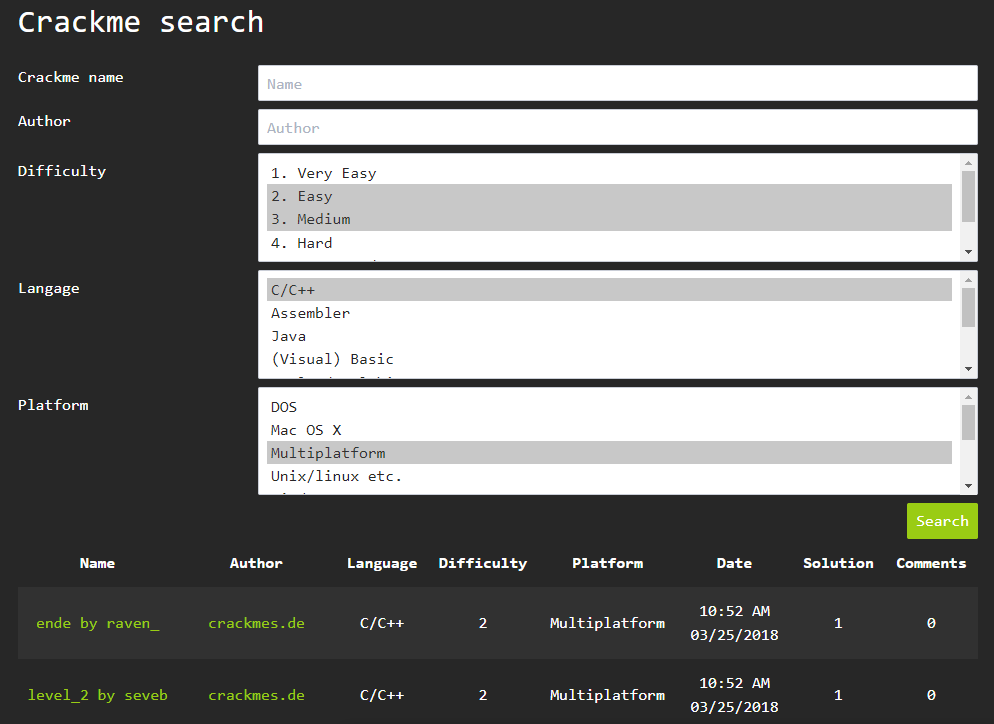
Поиск выдал 2 результата (внизу зеленым шрифтом). Первая крякми оказалась 16-битной и не запустилась на моей Win10 64-bit, а вот вторая (level_2 by seveb) подошла. Вы можете скачать ее по этой ссылке.
Скачиваем и распаковываем крякми; пароль на архив, как указано на сайте, — crackmes.de. В архиве находим два каталога, соответствующие ОС Linux и Windows. На своей машине я перехожу в каталог Windows и встречаю в нем единственную «экзешку» — level_2.exe. Давайте запустим и посмотрим, чего она хочет:

Похоже, облом! При запуске программа ничего не выводит. Пробуем запустить еще раз, передав ей произвольную строку в качестве параметра (вдруг, она ждет ключ?) — и вновь ничего… Но не стоит отчаиваться. Давайте предположим, что и параметры запуска нам тоже предстоит выяснить в качестве задания! Пора расчехлять наш «швейцарский нож» — Гидру.
Шаг 2. Создание проекта в Гидре и предварительный анализ
Предположим, что Гидра у тебя уже установлена. Если еще нет, то все просто.
Установка Ghidra
1) установи JDK версии 11 или выше (у меня 12)
2) скачай Гидру (например, отсюда) и установи ее (на момент написания статьи последняя версия Гидры — 9.0.2, у меня стоит 9.0.1)
Запускаем Гидру и в открывшемся Менеджере проектов сразу создаем новый проект; я дал ему имя crackme3 (т.е.проекты crackme и crackme2 уже у меня созданы). Проект — это, по сути, каталог файлов, в него можно добавлять любые файлы для изучения (exe, dll и т.д.). Мы сразу же добавим наш level_2.exe (File | Import или просто клавиша I):
Что происходит с Hydra и её основателем?
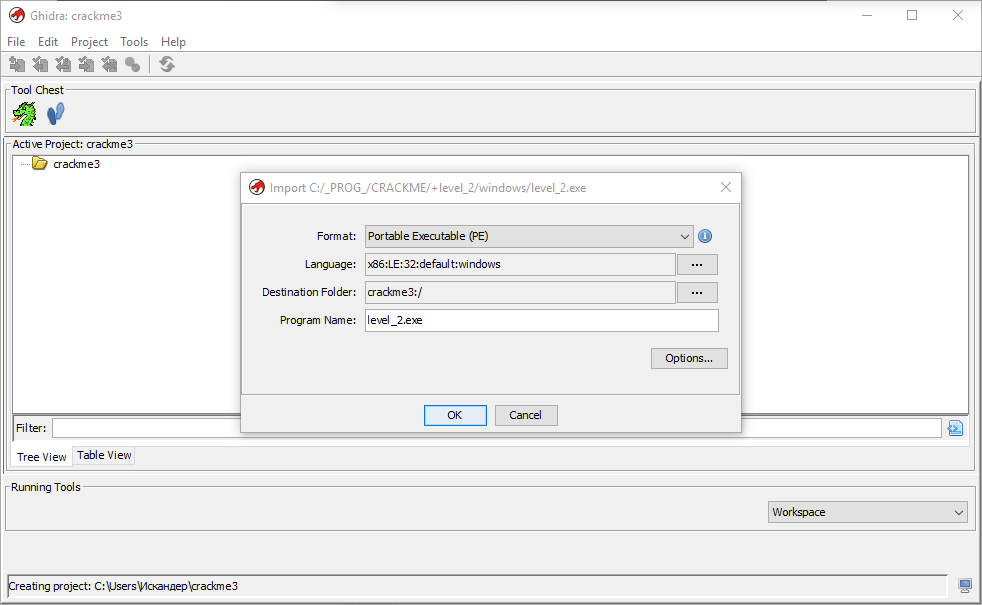
Видим, что уже до импорта Гидра определила нашу подопытную крякми как 32-разрядный PE (portable executable) для ОС Win32 и платформы x86. После импорта наш ждет еще больше информации:
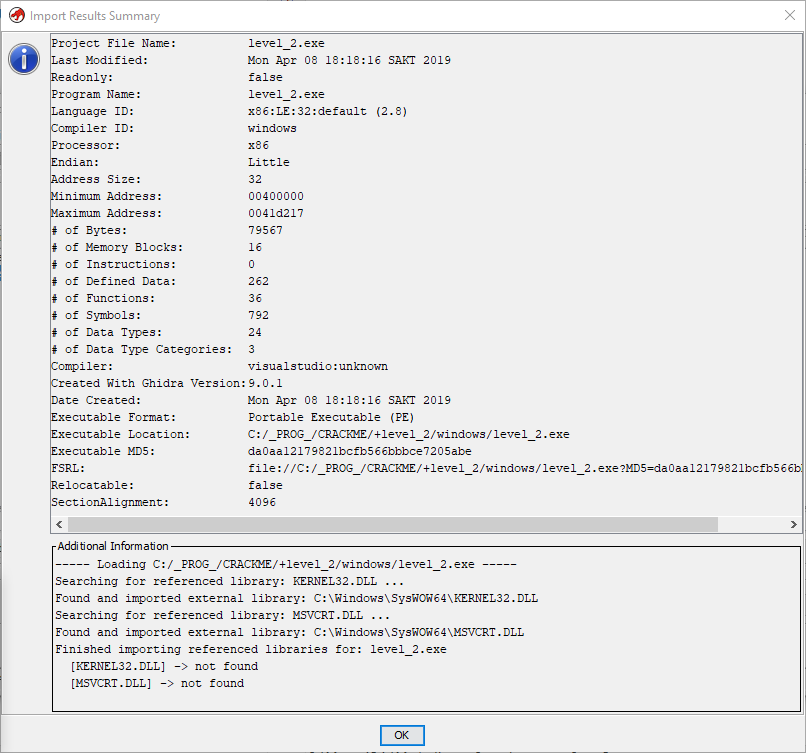
Здесь, кроме вышеуказанной разрядности, нас может еще заинтересовать порядок байтов (endianness), который в нашем случае — Little (от младшего к старшему байту), что и следовало ожидать для «интеловской» 86-й платформы.
С предварительным анализом мы закончили.
Шаг 3. Выполнение автоматического анализа
Время запустить полный автоматический анализ программы в Гидре. Это делается двойным кликом на соответствующем файле (level_2.exe). Имея модульную структуру, Гидра обеспечивает всю свою основную функциональность при помощи системы плагинов, которые можно добавлять / отключать или самостоятельно разрабатывать. Так же и с анализом — каждый плагин отвечает за свой вид анализа. Поэтому сначала перед нами открывается вот такое окошко, в котором можно выбрать интересующие виды анализа:
Окно настройки анализа
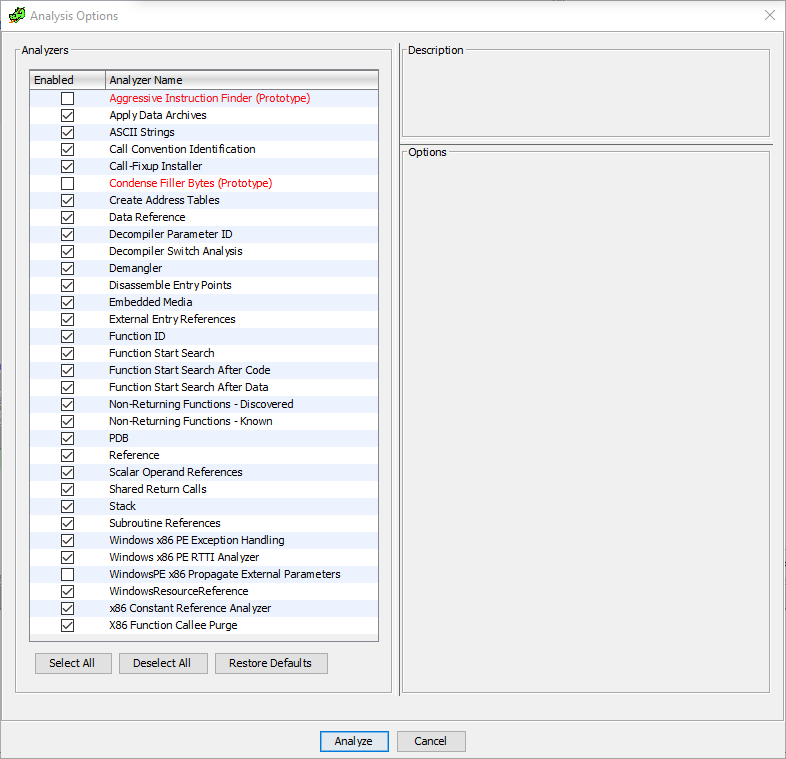
Для наших целей имеет смысл оставить настройки по умолчанию и запустить анализ. Сам анализ выполняется довольно быстро (у меня занял около 7 секунд), хотя пользователи на форумах сетуют на то, что для больших проектов Гидра проигрывает в скорости IDA Pro. Возможно, это и так, но для небольших файлов эта разница несущественна.
Итак, анализ завершен. Его результаты отображены в окне браузера кода (Code Browser):
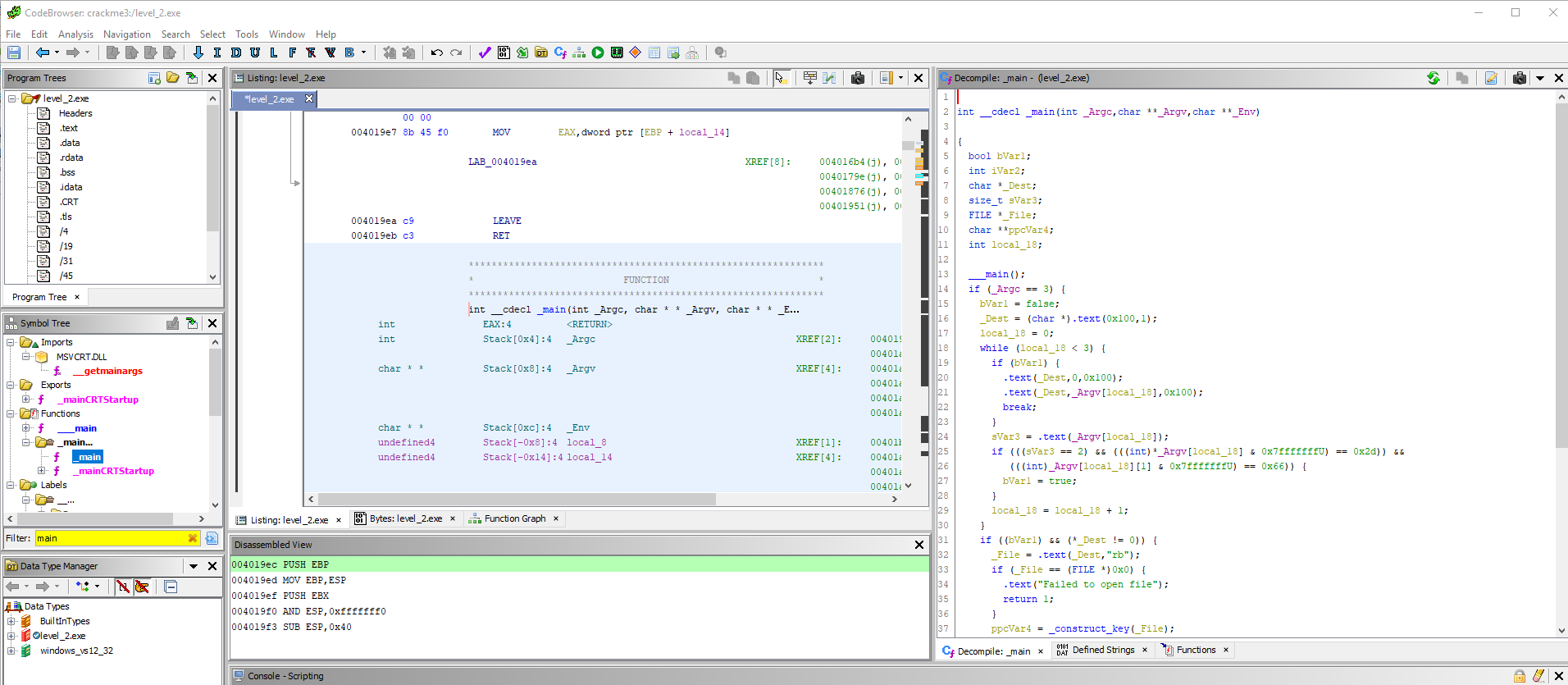
Это окно является основным для работы в Гидре, поэтому следует изучить его более внимательно.
Обзор интерфейса браузера кода
Настройки интерфейса по умолчанию разбивают окно на три части.
В центральной части располагается основное окно — листинг дизассемблера, который более или менее похож на своих «собратьев» в IDA, OllyDbg и т.д. По умолчанию столбцы в этом листинге таковы (слева направо): адрес памяти, опкод команды, ASM команда, параметры ASM команды, перекрестная ссылка (если применимо). Естественно, отображение можно изменить, нажав на кнопку в виде кирпичной стены в тулбаре этого окна. Если честно, подобной гибкой настройки вывода дизассемблера я нигде не видел, это чрезвычайно удобно.
В левой части 3 панели:
- Секции программы (для перехода по секциям кликаем мышью)
- Дерево символов (импорты, экспорты, функции, заголовки и т.д.)
- Дерево типов используемых переменных
В правой части — листинг декомпилированного кода (в нашем случае на языке C).
Кроме окон по умолчанию, в меню Window можно выбрать и расположить в любом месте браузера еще с десяток других окон и отображений. Для удобства я добавил окно просмотра памяти (Bytes) и окно с графом функций (Function Graph) в центральную часть, а в правую часть — строковые переменные (Strings) и таблицу функций (Functions). Эти окна теперь доступны в отдельных вкладках. Также любые окна можно открепить и сделать «плавающими», размещая и изменяя их размер по своего усмотрению — это также очень продуманное, на мой взгляд, решение.
Шаг 4. Изучение алгоритма программы — функция main()
Что ж, приступим к непосредственному анализу нашей крякми-программки. Начинать следует в большинстве случаев с поиска точки входа программы, т.е. основной функции, которая вызывается при ее запуске. Зная, что наша крякми написана на C/C++, догадываемся, что имя основной функции будет main() или что-то в этом духе 🙂 Сказано-сделано. Вводим «main» в фильтр Дерева символов (в левой панели) и видим функцию _main() в секции Functions. Переходим на нее кликом мыши.
Обзор функции main() и переименование непонятных функций
В листинге дизассемблера сразу же отображается соответствующий участок кода, а справа видим декомпилированный C-код этой функции. Здесь стоит отметить еще одну удобную фишку Гидры — синхронизацию выделения: при выделении мышью диапазона ASM-команд выделяется и соответствующий участок кода в декомпиляторе и наоборот. Кроме того, если открыто окно просмотра памяти, выделение синхронизируется и с памятью. Как говорится, все гениальное просто!
Сразу отмечу важную особенность работы в Гидре (в отличие, скажем, от работы в IDA). Работа в Гидре ориентирована, в первую очередь, именно на анализ декомпилированного кода. По этой причине создатели Гидры (мы помним — речь о шпионах из АНБ :)) уделили большое внимание качеству декомпиляции и удобству работы с кодом.
В частности, перейти к определению функций, переменных и секций памяти можно просто двойным кликом в коде. Также любую переменную и функцию можно тут же переименовать, что весьма удобно, так как дефолтные имена не несут в себе смысла и могут сбить с толку. Как ты увидишь далее, этим механизмом мы будем часто пользоваться.
Итак, перед нами функция main(), которую Гидра «препарировала» следующим образом:
Листинг main()
int __cdecl _main(int _Argc,char **_Argv,char **_Env) < bool bVar1; int iVar2; char *_Dest; size_t sVar3; FILE *_File; char **ppcVar4; int local_18; ___main(); if (_Argc == 3) < bVar1 = false; _Dest = (char *)_text(0x100,1); local_18 = 0; while (local_18 < 3) < if (bVar1) < _text(_Dest,0,0×100); _text(_Dest,_Argv[local_18],0x100); break; >sVar3 = _text(_Argv[local_18]); if (((sVar3 == 2) (((int)*_Argv[local_18] 0x7fffffffU) == 0x66)) < bVar1 = true; >local_18 = local_18 + 1; > if ((bVar1) (*_Dest != 0)) < _File = _text(_Dest,»rb»); if (_File == (FILE *)0x0) < _text(«Failed to open file»); return 1; >ppcVar4 = _construct_key(_File); if (ppcVar4 == (char **)0x0) < _text(«Nope.»); _free_key((void **)0x0); >else < _text(«%s%s%s%sn»,*ppcVar4 + 0x10d,*ppcVar4 + 0x219,*ppcVar4 + 0x325,*ppcVar4 + 0x431); _free_key(ppcVar4); >_text(_File); > _text(_Dest); iVar2 = 0; > else < iVar2 = 1; >return iVar2; >
Вроде бы с виду все нормально — определения переменных, стандартные C-шные типы, условия, циклы, вызовы функций. Но взглянув на код внимательнее, замечаем, что имена некоторых функций почему-то не определились и заменены псевдофункцией _text() (в окне декомпилятора — .text()). Давайте сразу начнем определения, что это за функции.
Перейдя двойным кликом в тело первого вызова
_Dest = (char *)_text(0x100,1);
видим, что это — всего лишь функция-обертка вокруг стандартной функции calloc(), служащей для выделения памяти под данные. Поэтому давайте просто переименуем эту функцию в calloc2(). Установив курсор на заголовке функции, вызываем контекстное меню и выбираем Rename function (горячая клавиша — L) и вводим в открывшееся поле новое название:
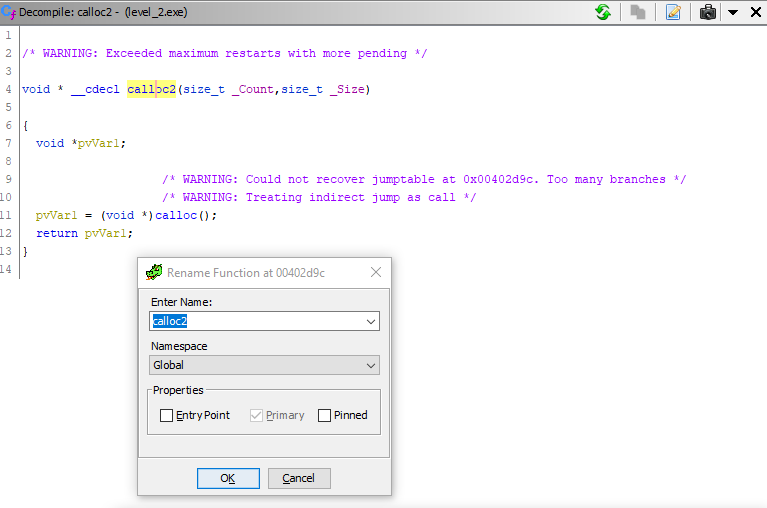
Видим, что функция тут же переименовалась. Возвращаемся назад в тело main() (кнопка Back в тулбаре или Alt + ) и видим, что здесь вместо загадочного _text() уже стоит calloc2(). Отлично!
То же самое проделываем и со всеми остальными функциями-обертками: поочередно переходим в их определение, смотрим, что они делают, переименовываем (я к стандартным названиям C-функций добавлял индекс 2) и возвращаемся назад в основную функцию.
Постигаем код функции main()
Ладно, с непонятными функциями разобрались. Начинаем изучать код основной функции. Пропуская объявления переменных, видим, что функция возвращает значение переменной iVar2, которое равно нулю (признак успеха функции) только в случае если выполняется условие, заданное строкой
if (_Argc == 3)
_Argc — это количество параметров (аргументов) командной строки, передаваемых в main(). То есть, наша программа «кушает» 2 аргумента (первый аргумент, мы помним, — это всегда путь к исполняемому файлу).
ОК, идем дальше. Вот здесь мы создаем C-строку (массив char) из 256 символов:
char *_Dest; _Dest = (char *)calloc2(0x100,1); // эквивалент new char[256] в C++
Дальше у нас цикл из 3 итераций. В нем сначала проверяем, установлен ли флаг bVar1 и если да — копируем следующий аргумент командной строки (строку) в _Dest:
while (i < 3) < /* цикл по аргументам ком. строки */ if (bVar1) < /* инициализировать массив */ memset2(_Dest,0,0×100); /* скопировать строку в _Dest и прервать цикл */ strncpy2(_Dest,_Argv[i],0x100); break; >. >
Этот флаг устанавливается при анализе следующего аргумента:
n_strlen = strlen2(_Argv[i]); if (((n_strlen == 2) (((int)*_Argv[i] 0x7fffffffU) == 0x66))
Первая строка вычисляет длину этого аргумента. Далее условие проверяет, что длина аргумента должна равняться 2, предпоследний символ == «-» и последний символ == «f». Обрати внимание, как декомпилятор «перевел» извлечение символов из строки при помощи байтовой маски.
Десятичные значения чисел, а заодно и соответствующие ASCII-символы можно подсмотреть, удерживая курсор над соответствующим шестнадцатеричным литералом. Отображение ASCII не всегда работает (?), поэтому рекомендую глядеть ASCII таблицу в Интернете. Также можно прямо в Гидре конвертировать скаляры из любой системы счисления в любую другую (через контекстное меню —> Convert), в этом случае данное число везде будет отображаться в выбранной системе счисления (в дизассемблере и в декомпиляторе); но лично я предпочитаю в коде оставлять hex’ы для стройности работы, т.к. адреса памяти, смещения и т.д. везде задаются именно hex’ами.
После цикла идет этот код:
if ((bVar1) (*_Dest != 0)) < /* если получили аргументы 1) «-f» и 2) строку — открыть указанный файл для чтения в двоичном формате */ _File = fopen2(_Dest,»rb»); if (_File == (FILE *)0x0) < /* вернуть 1 при ошибке чтения */ perror2(«Failed to open file»); return 1; >. >
Здесь я сразу добавил комментарии. Проверяем правильность аргументов («-f путь_к_файлу») и открываем соответствующий файл (2-й переданный аргумент, который мы скопировали в _Dest). Файл будет читаться в двоичном формате, на что указывает параметр «rb» функции fopen(). При ошибке чтения (например, файл недоступен) выводится сообщение об ошибке в поток stderror и программа завершается с кодом 1.
Далее — самое интересное:
/* . ПРОВЕРКА КЛЮЧА В ФАЙЛЕ . */ ppcVar3 = _construct_key(_File); if (ppcVar3 == (char **)0x0) < /* если получили пустой массив, вывести «Nope» */ puts2(«Nope.»); _free_key((void **)0x0); >else < /* массив не пуст — вывести ключ и освободить память */ printf2(«%s%s%s%sn»,*ppcVar3 + 0x10d,*ppcVar3 + 0x219,*ppcVar3 + 0x325,*ppcVar3 + 0x431); _free_key(ppcVar3); >fclose2(_File);
Дескриптор открытого файла (_File) передается в функцию _construct_key(), которая, очевидно, и производит проверку искомого ключа.
Эта функция возвращает двумерный массив байтов (char**), который сохраняется в переменную ppcVar3. Если массив оказывается пуст, в консоль выводится лаконичное «Nope» (т.е. по-нашему «Не-а!») и память освобождается. В противном случае (если массив не пуст) — выводится по-видимому верный ключ и память также освобождается. В конце функции закрывается дескриптор файла, освобождается память и возвращается значение iVar2.
Итак, теперь мы поняли, что нам необходимо:
1) создать двоичный файл с верным ключом;
2) передать его путь в крякми после аргумента «-f»
Во второй части статьи мы будем анализировать функцию _construct_key(), которая, как мы выяснили, отвечает за проверку искомого ключа в файле.
Источник: habr.com
Как пользоваться программой THC-Hydra
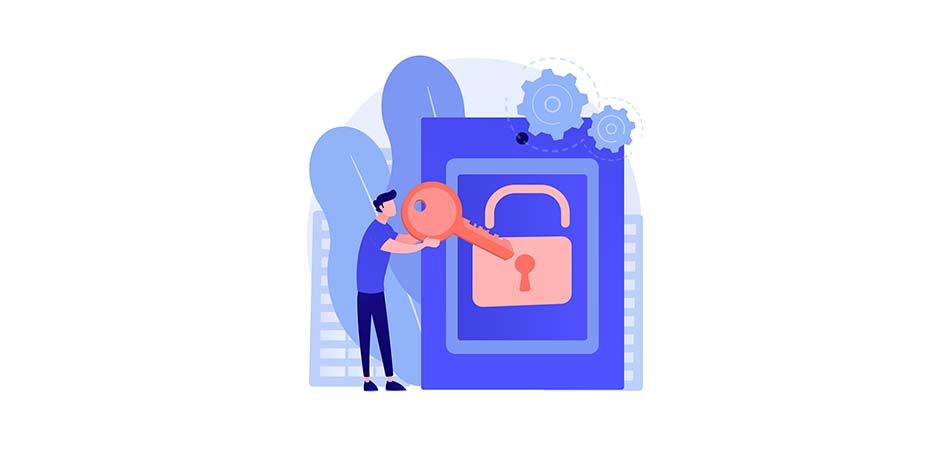
Тестирование уязвимостей важно для владельцев веб-сайтов и серверов. Важно понимать, насколько они защищены от действий вероятных злоумышленников, особенно от популярного метода взлома путем перебора паролей (Brute Force). Один из популярных инструментов для этого – программное обеспечение THC-Hydra.
Установка THC-Hydra
В ПО встроены функции перебора паролей с прямым обращением к серверу. Такой подход дает возможность заодно проверить настройку брандмауэра, блокируются ли хакерские запросы к серверу или пропускаются, определяется ли тип атаки. Перечень поддерживаемых сервисов включает веб-приложения, FTP, SSH и другие протоколы соединения через интернет.
Процедура инсталляции из официального репозитория выглядит просто:
$ sudo apt install hydra – в системе Ubuntu.
$ sudo yum install hydra – то же, но в Red Hat или CentOS.
По приведенной команде будет скачана последняя стабильная версия программы. Если же хочется получить наиболее свежий релиз, пусть и в стадии бета-тестирования, придется устанавливать его вручную. Так, исходник THC-Hydra 8.4 скачивается командой:
$ wget https://github.com/vanhauser-thc/thc-hydra/archive/v8.4.tar.gz
Следующие действия включают распаковку, компиляцию и установку приложения:
$ tar xvpzf thc-hydra-v8.4.tar.gz $ cd thc-hydra-v8.4 $ ./configure $ make $ sudo make install
Рабочие файлы программы копируются в директорию /usr/local. Это удобнее, чем затем искать их по всему накопителю. Пользователю предоставляется выбор – использовать приложение через консоль или установить графическую оболочку. Второй вариант активируется командами:
$ cd hydra-gtk $ ./configure $ make $ sudo make install
Они вводятся в командную строку после перехода в каталог hydra-gtk. Оконный интерфейс особо не востребован, в большинстве случаев достаточно консоли, чтобы воспользоваться всем имеющимся в программе функционалом.
Комьюнити теперь в Телеграм
Подпишитесь и будьте в курсе последних IT-новостей
Основы работы в THC-Hydra
В командной строке управление настройками утилиты осуществляется при помощи определенного синтаксиса. Пользователю достаточно разобраться, когда и какие команды нужно вставлять в строку вместе с основной.
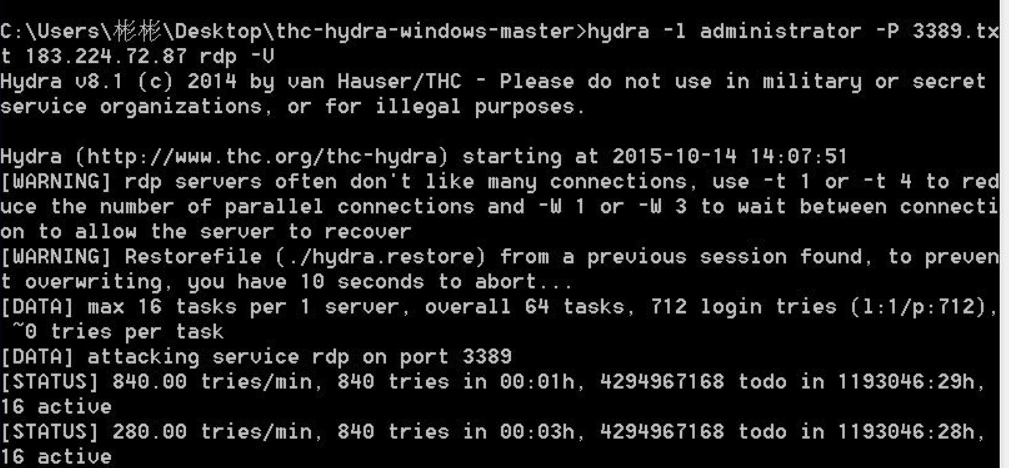
Общий формат выглядит так:
$ hydra опции логины пароли -s порт адрес_цели модуль параметры_модуля
Опциями меняются глобальные параметры, ими же задаются списки логинов и паролей для перебора. Также указывается IP-адрес удаленного хоста, который будет подвергаться проверке «атакой». Перечень основных опций представлен ниже:
- -R – повторно запустить незавершенную сессию;
- -S – подключаться с использованием протокола SSL;
- -s – вручную указать порт подключения к серверу;
- -l – указать определенный логин пользователя;
- -L – подключить файл со списком логинов;
- -p – внести конкретный пароль;
- -P – использовать пароли из текстового файла;
- -M – атаковать цели, указанные в списке;
- -x – активировать генератор паролей;
- -u – включается проверка одного пароля для всех логинов;
- -f – закрыть программу, если обнаружена правильная связка «логин-пароль»;
- -o – сохранить результаты сканирования в указанный файл;
- -t – принудительно задать количество потоков;
- -w – указать время, которое проходит между запросами (в секундах);
- -v – включить режим подробного вывода информации;
- -V – выводить тестируемые логины и пароли.
Программа поддерживает более 30 видов запросов, среди них есть POP3, SMTP, FTP, CISCO, ICQ, VNC, TELNET. Всего одним инструментом легко обеспечить проверку всей инфраструктуры – от хостинга и облачного хранилища до сервера, используемого для развертывания учетных программ класса ERP.
Далее рассмотрим наиболее востребованные функции приложения.
Как пользоваться THC-Hydra
Простейший вариант использования THC-Hydra – найти в интернете стандартные списки для Brute Force, подключить их при помощи опций и ждать результата. Также понадобятся данные сервера, на который будет осуществляться атака. Перечни паролей подходят и от других программ вроде John the Ripper.
Перебор пароля FTP
По протоколу FTP осуществляется подключение к файловой системе удаленных серверов в режиме «как на локальном компьютере». Поэтому это один из первых каналов взаимодействия с удаленным ресурсом, который рекомендуется проверять на защищенность. Запускается тестирование для FTP командой:
$ hydra -l admin -P john.txt ftp://127.0.0.1
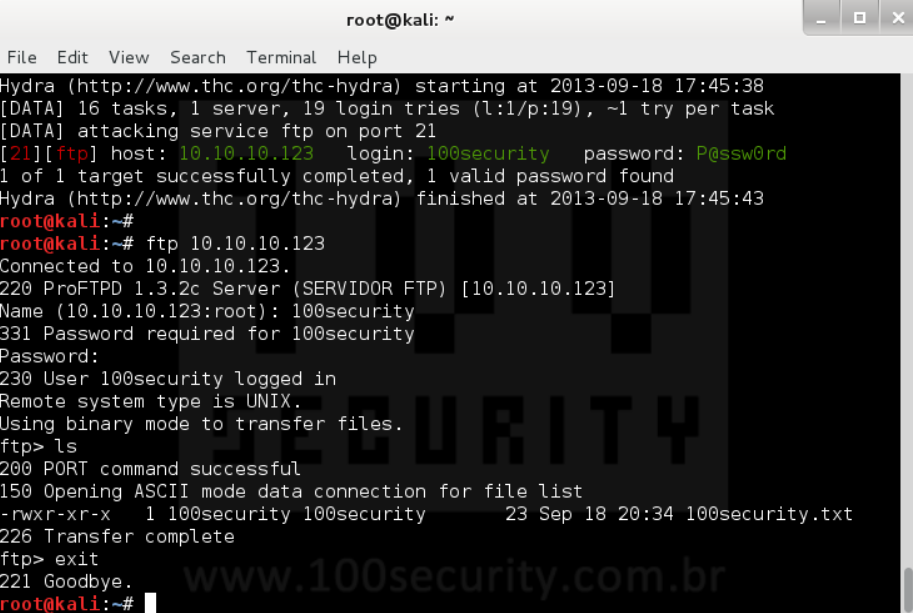
Опция –l здесь задает логин пользователя, а –P подключает файл со списком вероятных паролей. За ними указывается путь к файлу, протокол и IP-адрес целевого хоста. После нажатия клавиши Enter программа начинает перебор со скоростью 300 шт. в минуту. Если реальный пароль достаточно сложный, результата придется ждать долго.
Чтобы сделать подбор более информативным, достаточно в командную строку внести опции –v и –V. Также есть возможность указать не один IP-адрес, а целую сеть или подсеть. Выполняется это при помощи квадратных скобок. Команда будет выглядеть так:
$ hydra -l admin -P john.txt ftp://[192.168.0.0/24]
Если есть заранее известный список IP-адресов, по которым требуется провести тестирование, он подключается в виде текстового файла:
$ hydra -l admin -P john.txt -M targets.txt ftp
Метод перебора с автоматической генерацией пароля подключается на основе заданного набора символов. Тогда вместо списка задается опция –x, а после нее вставляется строка с параметрами. Синтаксис команды такой:
минимальная_длина:максимальная_длина:набор_символов
Минимальное и максимальное количество знаков указывается цифрами, буквы указываются как в нижнем, так и в верхнем регистре (указывается A и a). Плюс рекомендуется добавлять цифры от 1 до 9 – в этом случае будет охвачен весь диапазон, кроме спецсимволов. Выглядеть строка будет следующим образом:
$ hydra -l admin -x 4:4:aA1. ftp://127.0.0.1
В приведенном примере программа будет подбирать пароль размером в 4 символа, состоящий из букв обоих регистров и цифр. Есть альтернативное написание, где протокол подключения указан в конце, после IP-адреса:
$ hydra -l admin -x 4:4:aA1 -s 21 127.0.0.1 ftp
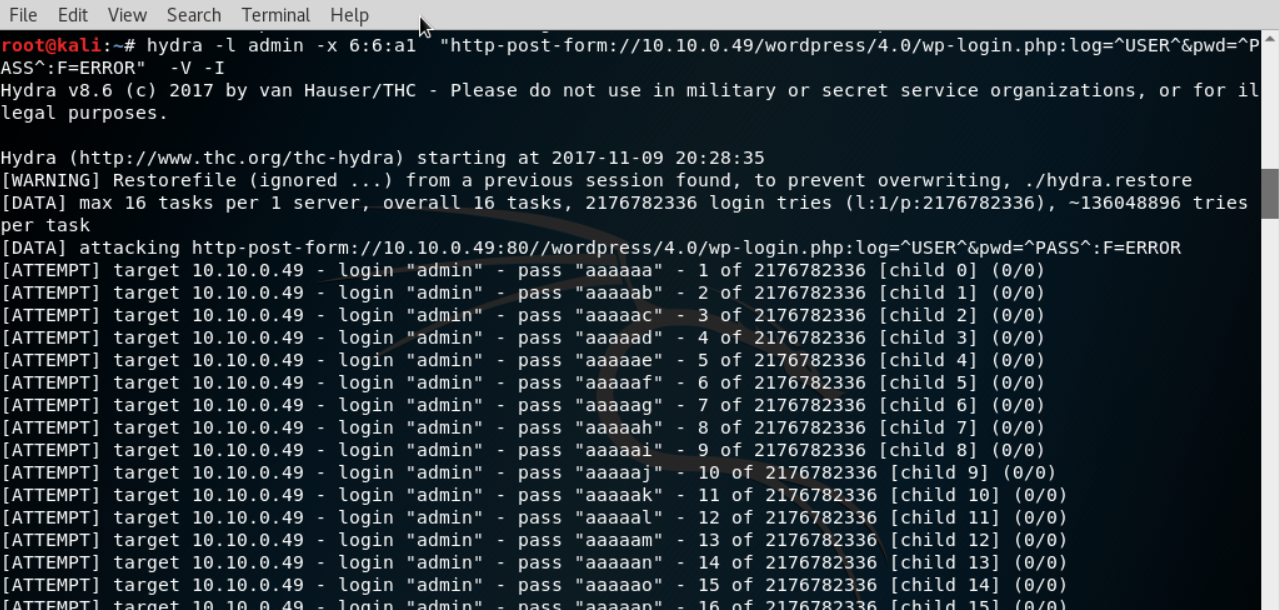
Пароли по протоколам SSH, TELNET и схожих по назначению тестируются тем же образом, только в строке указывается соответствующая им команда.
Перебор пароля аутентификации HTTP
При работе с сетевым оборудованием, которое использует аутентификацию на основе HTTP, нужно использовать те же опции, которые описывались выше. Строка запуска приложения выглядит так:
$ hydra -l admin -P ~/john.txt -o ./result.log -V -s 80 127.0.0.1 http-get /login/
В приведенном примере программа будет подбирать пароль из подключенного файла-списка к логину admin. Метод подключения – HTTP-GEN, IP-адрес целевого хоста – 127.0.0.1, порт – 80. Результаты будут выгружены в файл result.log.
Перебор паролей веб-форм
Несколько сложнее запускается перебор для веб-форм. Здесь сначала понадобится выяснить, какие формы передаются на сервер, а какие обрабатываются на уровне локального компьютера. Поможет в этом исходный код, который легко просмотреть функциями браузера. Там нужно «подсмотреть» протокол, используемый для подключения. Например, на приведенном скрине это метод POST.
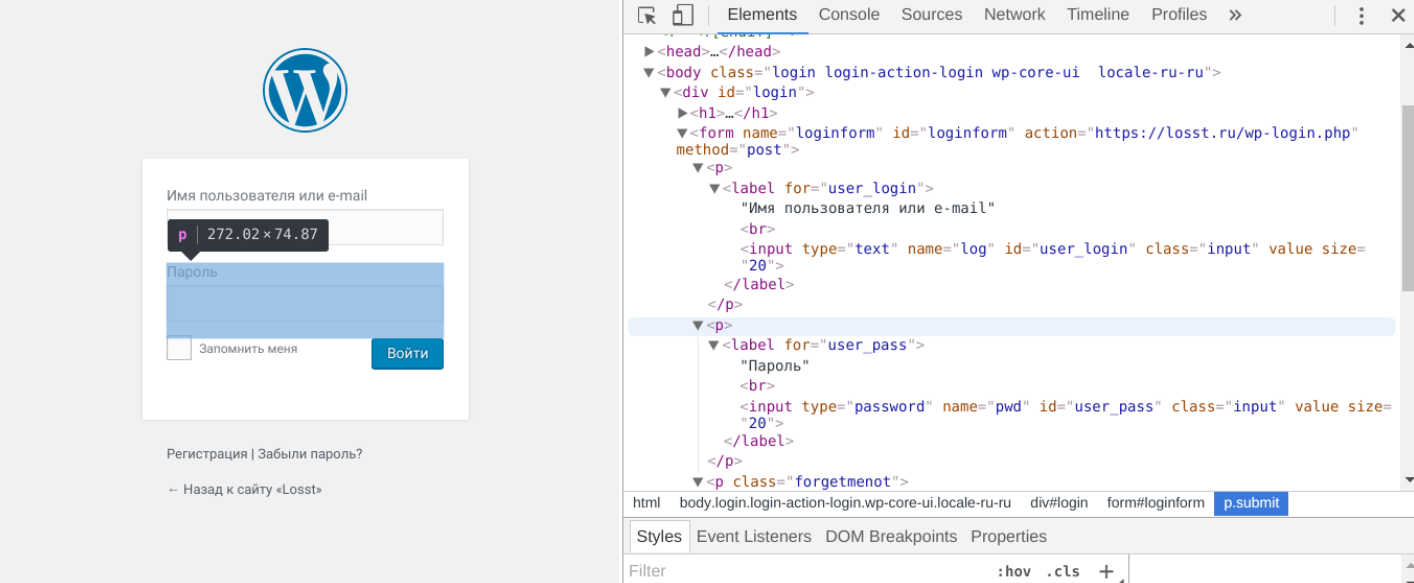
Получается, что в командной строке нужно указывать опцию http-post-form. Синтаксис параметров в этом случае будет выглядеть так:
адрес_страницы:имя_поля_логина=^USER^произвольное_поле=значение:строка_при_неудачном_входе
$ hydra -l user -P ~/john.txt -o ./result.log -V -s 80 127.0.0.1 http-post-form «/wp-admin:log=^USER^
Переменные ^USER^ и ^PASS^ принимают значения, взятые из указанного файла (логин и пароль соответственно). В этом режиме скорость перебора выше – обычно она достигает 1000 паролей в минуту.
Выводы
Мы рассмотрели основные методы сканирования защиты серверов в программе Hydra. Графическая оболочка (xHydra) упрощает применение утилиты, когда приходится постоянно тестировать различные хосты, но при «одиночном» запуске обычно достаточно консоли.
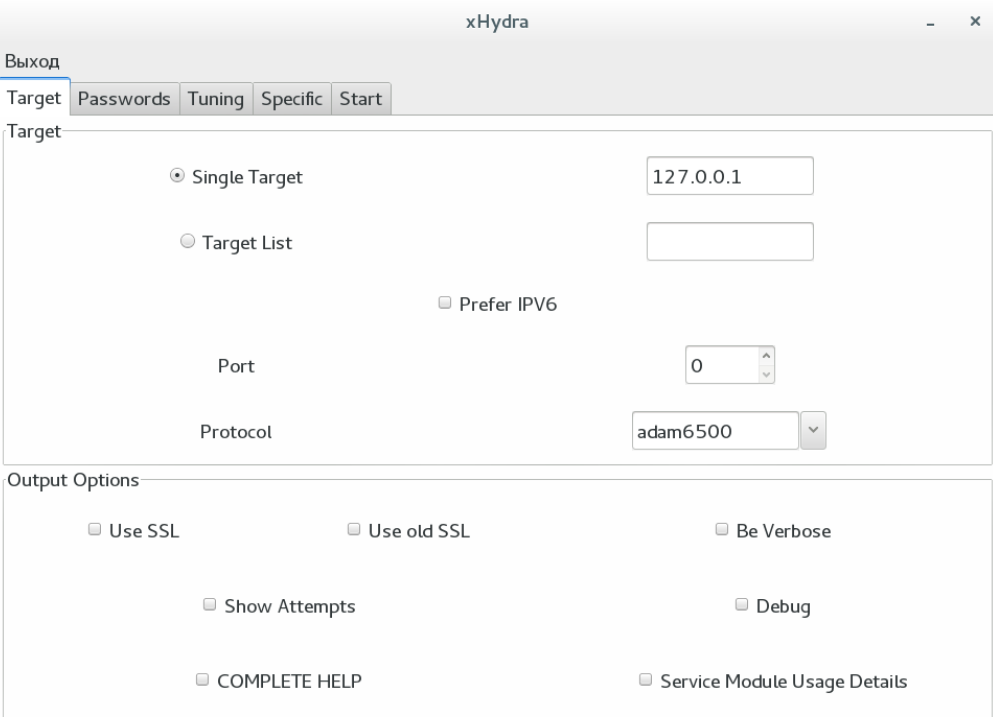
В графическом интерфейсе имеется несколько вкладок:
- Target – цель атаки;
- Passwords – списки паролей;
- Tuning – дополнительные настройки;
- Specific – настройки модулей;
- Start – запуск и просмотр статуса.
Освоиться легко, но важно помнить, что использование приложения вне собственной компании, в частном порядке, может оказаться преступлением. Поэтому не стоит соглашаться на просьбы «проверить» безопасность на чужом сайте. Все должно проводиться официально.
Источник: timeweb.com
Статья THC-Hydra: очень быстрый взломщик сетевого входа в систему (часть первая)
Программа hydra поддерживает огромное количество служб, благодаря своей быстроте и надёжности она завоевала заслуженную признательность среди тестеров на проникновение. Будучи очень мощной и гибкой, программу hydra нельзя отнести к простым и легко дающимся новичкам. Не надо отчаиваться, если вам не удалось оседлать hydra, я рекомендую вам посмотреть на программу BruteX. Она значительно автоматизирует процесс подбора, более того, она использует ту же самую hydra, но сама вводит необходимые ключи и даже не нужно искать файлы с именами и паролями, поскольку они поставляются вместе с программой. Если я вас заинтересовал, то рекомендую статью «BruteX: программа для автоматического брутфорса всех служб».
Этот инструмент — THC-Hydra — предназначен только для законных целей.
Программа прекрасно компилируется и работает на Linux, Windows/Cygwin, Solaris, FreeBSD/OpenBSD, QNX (Blackberry 10) и OSX. Лучше всех пользователям Kali Linux – у них программа уже установлена.
В настоящее время поддерживаются следующие протоколы: Asterisk, AFP, Cisco AAA, Cisco auth, Cisco enable, CVS, Firebird, FTP, HTTP-FORM-GET, HTTP-FORM-POST, HTTP-GET, HTTP-HEAD, HTTP-PROXY, HTTPS-FORM-GET, HTTPS-FORM-POST, HTTPS-GET, HTTPS-HEAD, HTTP-Proxy, ICQ, IMAP, IRC, LDAP, MS-SQL, MYSQL, NCP, NNTP, Oracle Listener, Oracle SID, Oracle, PC-Anywhere, PCNFS, POP3, POSTGRES, RDP, Rexec, Rlogin, Rsh, SAP/R3, SIP, SMB, SMTP, SMTP Enum, SNMP v1+v2+v3, SOCKS5, SSH (v1 и v2), SSHKEY, Subversion, Teamspeak (TS2), Telnet, VMware-Auth, VNC и XMPP.
Ну т. е. правда — много.
Синтаксис Hydra:
hydra [[[-l LOGIN|-L FILE] [-p PASS|-P FILE]] | [-C FILE]] [-e nsr] [-o FILE] [-t TASKS] [-M FILE [-T TASKS]] [-w TIME] [-W TIME] [-f] [-s PORT] [-x MIN:MAX:CHARSET] [-SuvVd46] [service://server[:PORT][/OPT]]
Прибавилось ли понимания после увиденного синтаксиса? )) Не переживайте, сейчас рассмотрим опции THC-Hydra, а потом углубимся в понимание работы с этой программой.
Опции hydra:
-R восстановить предыдущую прерванную/оборванную сессию -S выполнить SSL соединение -s ПОРТ если служба не на порту по умолчанию, то можно задать порт здесь -l ЛОГИН или -L ФАЙЛ с ЛОГИНАМИ (именами), или загрузить несколько логинов из ФАЙЛА -p ПАРОЛЬ или -P ФАЙЛ с паролями для перебора, или загрузить несколько паролей из ФАЙЛА -x МИНИМУМ:МАКСИМУМ:НАБОР_СИМВОЛОВ генерация паролей для брутфорса, наберите «-x -h» для помощи -e nsr «n» — пробовать с пустым паролем, «s» — логин в качестве пароля и/или «r» — реверс учётных данных -u зацикливаться на пользователя, а не на парлях (эффективно! подразумевается с использованием опции -x) -C ФАЙЛ формат где «логин:пароль» разделены двоеточиями, вместо опции -L/-P -M ФАЙЛ список серверов для атак, одна запись на строку, после двоеточия ‘:’ можно задать порт -o ФАЙЛ записывать найденные пары логин/пароль в ФАЙЛ вместо стандартного вывода -f / -F выйти, когда пара логин/пароль подобрана (-M: -f для хоста, -F глобально) -t ЗАДАЧИ количество запущенных параллельно ЗАДАЧ (на хост, по умолчанию: 16) -w / -W ВРЕМЯ время ожидания ответов (32 секунды) / между соединениями на поток -4 / -6 предпочитать IPv4 (по умолчанию) или IPv6 адреса -v / -V / -d вербальный режим / показывать логин+пароль для каждой попытки / режим отладки -q не печатать сообщения об ошибках соединения -U подробные сведения об использовании модуля server цель: DNS, IP или 192.168.0.0/24 (эта ИЛИ опция -M) service служба для взлома (смотрите список поддерживаемых протоколов) OPT некоторые модули служб поддерживают дополнительный ввод (-U для справки по модулю)
Как использовать hydra
Пароли для Hydra
THC-Hydra поставляется без логинов/паролей. Нам нужно самим где-то их раздобыть. И вот здесь нам поможет недавняя статья «Списки слов для атаки по словарю: пароли, имена пользователей, каталоги». Изучайте её, скачивайте свои пароли.
Ещё файлы с дефолтными паролями позволяет генерировать утилита от hydra — dpl4hydra.sh. Чтобы узнать, какие устройства есть в базе, зайдите
Ссылка скрыта от гостей
Чтобы воспользоваться программой dpl4hydra.sh на Kali Linux, нам сначала нужно её скачать (по какой-то причине авторы Kali не включили её в стандартную установку).
wget https://raw.githubusercontent.com/vanhauser-thc/thc-hydra/master/dpl4hydra.sh
Теперь создаём необходимые для работы программы файлы:
touch /usr/local/etc/dpl4hydra_full.csv /usr/local/etc/dpl4hydra_local.csv
Запускаем первый раз
sh dpl4hydra.sh refresh
Источник: codeby.net
Как пользоваться Hydra
Тестирование безопасности серверов и веб-приложений имеет очень важное значение, поскольку если уязвимость смогли найти вы, то ее найдет и злоумышленник, а значит он сможет получить доступ к вашим персональным данным или испортить приложение. Одним из самых эффективных и очень простых методов взлома есть перебор паролей. Поэтому очень важно убедиться, что ваш пароль будет сложно перебрать.
Hydra — это программное обеспечение с открытым исходным кодом для перебора паролей в реальном времени от различных онлайн сервисов, веб-приложений, FTP, SSH и других протоколов. Особенность инструмента в том, что здесь выполняется перебор не по хэшу, а напрямую с помощью запросов к серверу, это значит что вы сможете проверить правильно ли настроены фаерволы, блокируются ли такие попытки, а также можете ли вы вообще определить такую атаку на сервер. В этой статье мы рассмотрим как пользоваться thc hydra для перебора паролей.
Установка THC Hydra
Первым делом нам необходимо установить этот инструмент. Это довольно популярная утилита для тестирования безопасности, поэтому вы можете найти ее в официальных репозиториях. Для установки нужных пакетов в Ubuntu выполните:
sudo apt install hydra
Чтобы установить программу в Red Hat/CentOS команда аналогичная:
sudo yum install hydra
Но в официальных репозиториях, как правило, находятся более старые версии программы. Если вы хотите самую свежую, то придется собрать ее из исходников. Но здесь нет ничего сложного. Сначала загрузим исходники последней версии с GitHub, на данный момент, это 8.4:
Пожалуйста, войдите Вход или зарегистрируйтесь Регистрация для просмотра ссылок.
Затем необходимо их распаковать и перейти в папку с исходниками:
tar xvpzf thc-hydra-v8.4.tar.gz
Дальше выполните такие команды для компиляции и установки:
./configure
$ make
$ sudo make install
Разработчики поступили очень грамотно, когда настроили установку в /usr/local. Таким образом, утилита не распространится по всей файловой системе, а будет в одном месте. Если вы еще хотите установить графическую оболочку, то вам нужно переместиться в папку hydra-gtk и выполнить те же команды:
cd hydra-gtk
$ ./configure
$ make
$ sudo make install
Нужно заметить, что для ее сборки необходимы пакеты разработки gtk2. Но я бы не советовал вам использовать этот графический интерфейс. Если разобраться в работе с утилитой через терминал, то он совсем не нужен, тем более, что вся гибкость утилиты раскрывается через командную строку.
Программа THC Hydra
Перед тем как мы начнем рассматривать как пользоваться htc hydra, нам необходимо разобраться какие параметры команде передавать и как это делать. Давайте сначала рассмотрим общий синтаксис:
$ hydra опции логины пароли -s порт адрес_цели модуль параметры_модуля
- -R — восстановить ранее прерванную сессию Hydra;
- -S — использовать SSL для подключения;
- -s — указать порт;
- -l — использовать логин;
- -L — выбирать логины из файла со списком;
- -p — использовать пароль;
- -P — использовать пароль из файла со списком;
- -M — взять список целей из файла;
- -x — генератор паролей;
- -u — по умолчанию hydra проверяет все пароли для первого логина, эта опция позволяет проверить один пароль для всех логинов;
- -f — выйти, если правильный логин/пароль найден;
- -o — сохранить результат в файл;
- -t — количество потоков для программы;
- -w — время между запросами в секундах;
- -v — подробный вывод;
- -V — выводить тестируемые логины и пароли.
- adam6500;
- asterisk;
- cisco;
- cisco-enable;
- cvs;
- ftp;
- http-head;
- http-get;
- http-post;
- http-get-form;
- http-post-form;
- http-proxy;
- http-proxy-urlenum;
- icq;
- imap;
- irc;
- ldap2;
- ldap3;
- mssql;
- nntp;
- pcanywhere;
- pcnfs;
- pop3;
- redis;
- rexec;
- rlogin;
- rpcap;
- rsh;
- rtsp;
- s7-300;
- smb;
- smtp;
- smtp-enum;
- snmp;
- socks5;
- ssh;
- teamspeak;
- telnet;
- vmauthd;
- vnc;
- xmpp.
Как пользоваться thc-hydra
Как вы уже догадались, hydra перебирает пароли из переданного ей файла, оттуда же берутся и логины. Также вы можете попросить программу генерировать пароли самостоятельно, на основе регулярного выражения. А вот уже их подстановка и передача на удаленный сервер настраивается с помощью строки параметров модуля. Естественно, что файлы с паролями нужно заготовить. В этой статье для примеров я буду использовать файл паролей от John the ripper, который вы можете без проблем найти в
Пожалуйста, войдите Вход или зарегистрируйтесь Регистрация для просмотра ссылок.
. Также можно использовать словари топ500 паролей, и от Cain

Можно пойти другим путем и указать ip цели и порт вручную с помощью опции -s, а затем указать модуль:
hydra -l admin -x 4:4:aA1 -s 21 127.0.0.1 ftp
Пароли для ssh, telet и других подобных сервисов перебираются подобным образом. Но более интересно рассмотреть перебор паролей для http и html форм.
Перебор пароля аутентификции HTTP
Различные роутеры часто используют аутентификацию на основе HTTP. Перебор пароля от такого типа формы входа выполняется очень похожим образом на ftp и ssh. Строка запуска программы будет выглядеть вот так:
hydra -l admin -P ~/john.txt -o ./result.log -V -s 80 127.0.0.1 http-get /login/
Здесь мы использовали логин admin, список паролей из файла john.txt, адрес цели 127.0.0.1 и порт 80, а также модуль http-get. В параметрах модулю нужно передать только адрес страницы входа на сервере. Как видите, все не так сильно отличается.
Перебор паролей веб-форм
Самый сложный вариант — это перебор паролей для веб-форм. Здесь нам нужно узнать что передает на сервер нужная форма в браузере, а затем передать в точности те же данные с помощью hydra. Вы можете посмотреть какие поля передает браузер с помощью перехвата в wireshark, tcpdump, в консоли разработчика и так далее. Но проще всего открыть исходный код формы и посмотреть что она из себя представляет. Далеко ходить не будем и возьмем форму WordPress:

Как видите, передаются два поля log и pwd, нас будут интересовать только значения полей input. Здесь несложно догадаться, что это логин и пароль. Поскольку форма использует метод POST для передачи данных, то нам нужно выбрать модуль http-post-form. Синтаксис строки параметров будет выглядеть вот так:
адрес_страницы:имя_поля_логина=^USER^произвольное_поле=значение:строка_при_неудачном_входе
Строчка запуска программы будет выглядеть вот так:
hydra -l user -P ~/john.txt -o ./result.log -V -s 80 127.0.0.1 http-post-form «/wp-admin:log=^USER^

Переменные ^USER^ и ^PASS^ содержат имя пользователя и пароль взятые из словаря, также, возможно, придется передать дополнительные параметры, они передаются также, только значения будут фиксированы. Заканчивается выражение строкой, которая присутствует на странице при неудачном входе. Скорость перебора может достигать 1000 паролей в минуту, что очень быстро.
Графическая утилита xhydra
Хотелось бы еще сказать несколько слов про графическую версию. Это просо интерфейс, который помогает вам сформировать команду для консольной hydra. Главное окно программы выглядит вот так:

- Target — цели атаки;
- Passwords — списки паролей;
- Tuning — дополнительные настройки;
- Specific — настройки модулей;
- Start — запуск и просмотр статуса атаки.



Выводы
В этой статье мы рассмотрели как пользоваться hydra для перебора паролей от различных сетевых сервисов онлайн, а также тестирования безопасности своих систем. Помните, что использовать такие инструменты против чужих систем — преступление. Вы можете тестировать только свои машины и службы. Проводить время от времени такое тестирование в большой компании может быть крайне полезно.
Источник: antiskam.ru